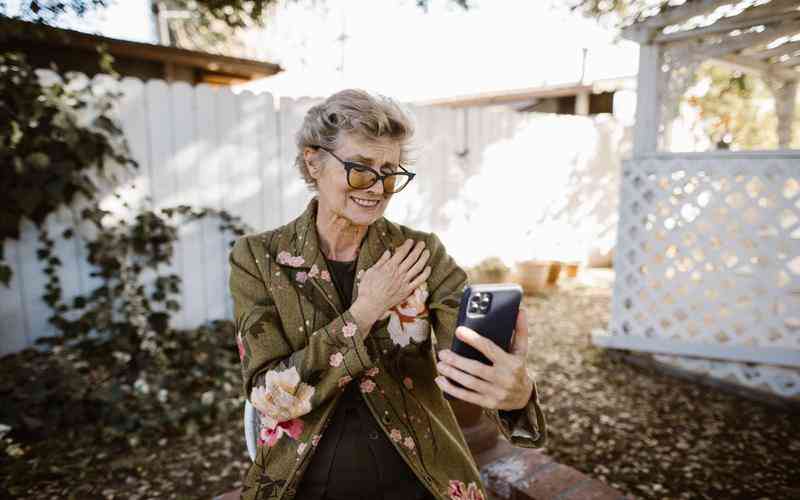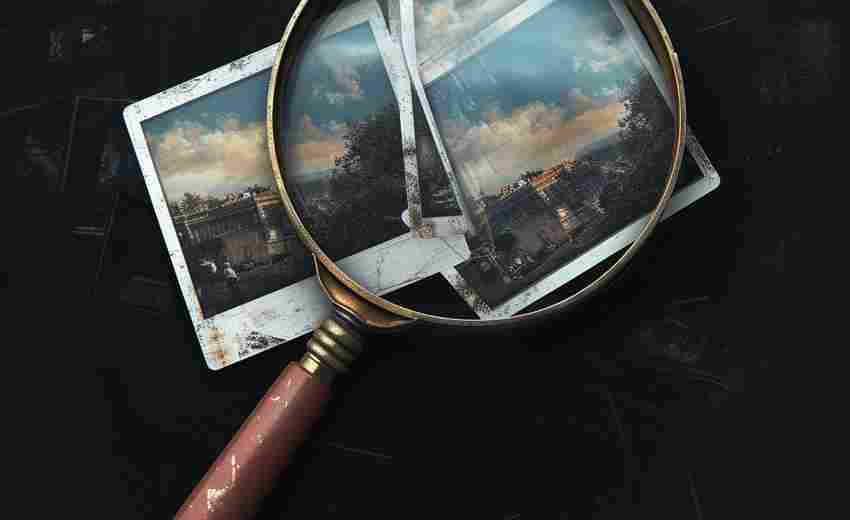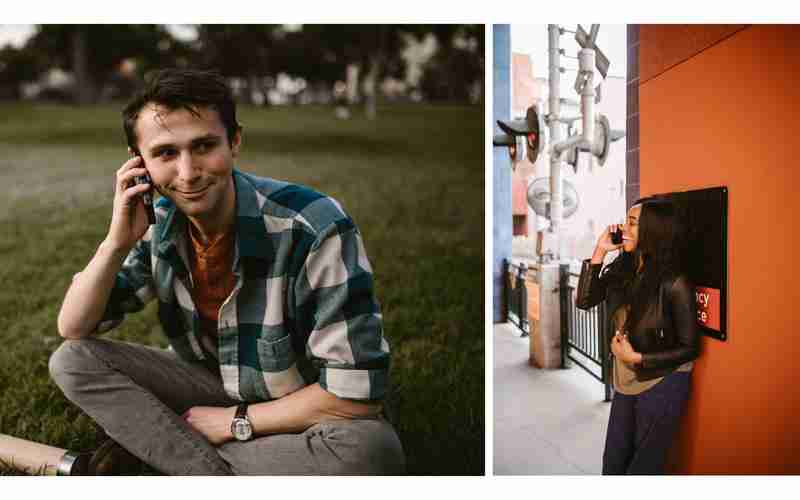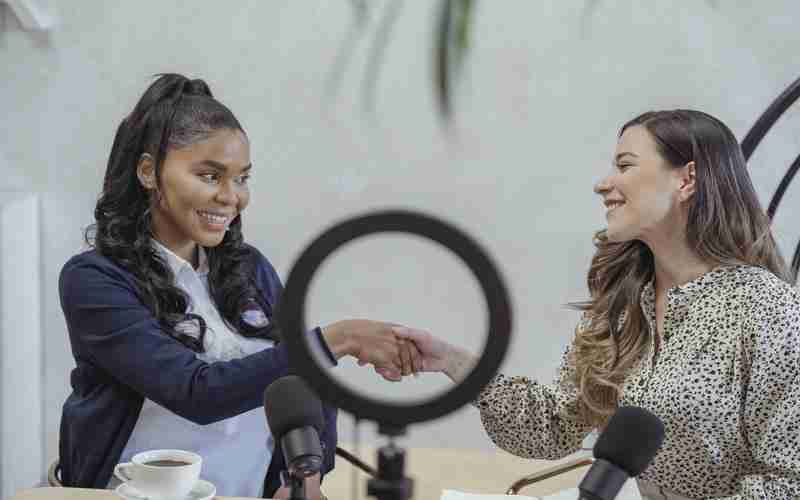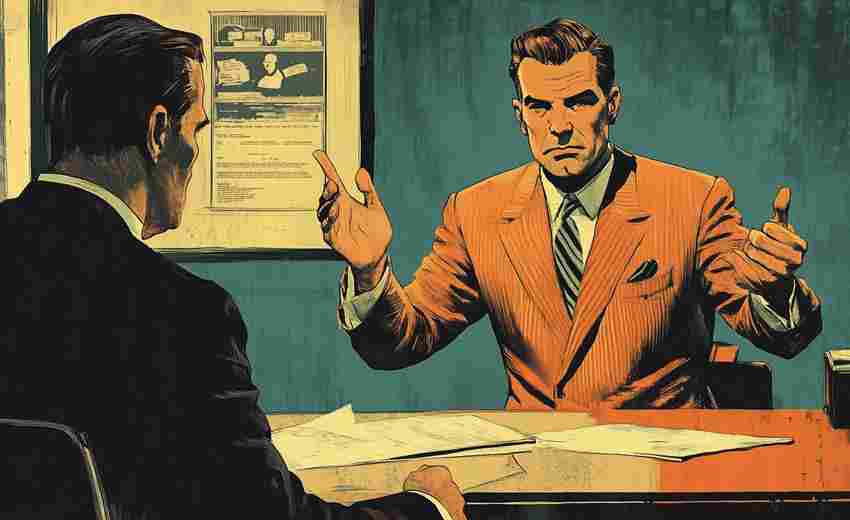如何检查DNS服务器是否正常工作
1. 使用命令行工具进行测试:
nslookup命令:在命令提示符或终端中输入`nslookup 域名`,例如`nslookup [www.] `。如果返回正确的IP地址,则表示DNS服务器正常工作;如果返回错误或超时,则可能需要检查DNS服务器的配置。
dig命令:这是一个更强大的DNS查询工具,可以显示详细的DNS解析过程。输入`dig 域名`,观察返回结果是否正确。
ping命令:通过`ping 域名`命令测试域名解析后的IP地址是否可达。如果成功返回IP地址且数据包发送接收正常,说明DNS解析正常。
2. 检查DNS服务器状态和日志:
查看DNS服务器的日志文件,检查是否有错误信息或异常情况。日志文件通常记录了DNS查询和响应的信息,可以帮助判断问题所在。
检查DNS服务器的配置文件(如Windows系统的`C:WindowsSystem32DNS`目录下的配置文件),确保配置正确无误。
3. 清除DNS缓存:
在Windows系统中,可以使用`ipconfig /flushdns`命令清空本地DNS缓存,确保没有缓存问题影响测试结果。
4. 使用在线工具进行测试:
可以使用在线DNS测试工具,如DNS Checker、Pingdom DNS Check等,这些工具提供用户友好的界面,快速检查DNS状态。
5. 检查网络连接和防火墙设置:
确保网络连接正常,可以通过访问其他网站或使用其他网络服务来测试网络连接。
检查防火墙和安全软件设置,确保它们没有错误阻止DNS流量的正常通过。

6. 更换DNS服务器地址:
如果怀疑当前的DNS服务器存在问题,可以尝试更换为其他可靠的DNS服务器地址,如Google的8.8.8.8或Cloudflare的1.1.1.1。
通过以上方法,可以有效地检查和诊断DNS服务器是否正常工作,确保网络通信的顺畅和稳定。
上一篇:如何根据项目预算选择编程语言 下一篇:如何检查QQ音乐的应用权限设置